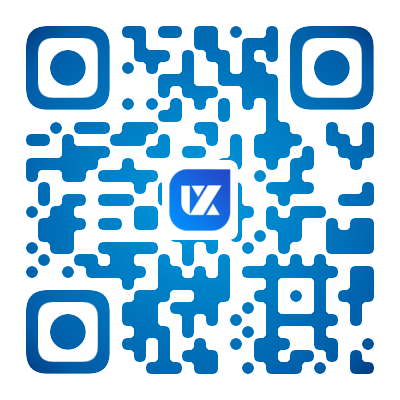Windows v2rayN 使用教程快速入門篇
什麽是v2rayN
v2rayN 是一款專爲 Windows 系統設計的圖形化代理客戶端,基于 v2ray 内核開發,功能強大且支持多種代理協議,包括 VMess、VLESS、Trojan、Socks、Shadowsocks、Hysteria2 和 Tuic 等。通過 v2rayN,用戶可以實現網絡加速、隐私保護、繞過審查和跨區域訪問等功能。其用戶友好的圖形界面使得配置和使用非常方便,尤其适合新手快速上手。本教程将詳細介紹如何配置和使用 v2rayN,以幫助用戶快速實現代理上網的需求。
界面預覽
v2rayN主界面
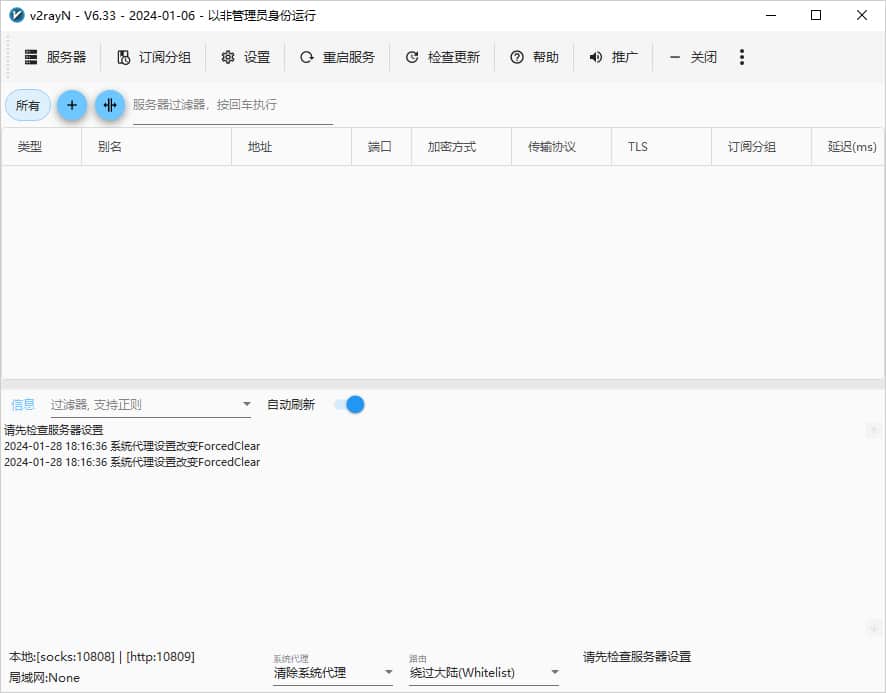
下載與安裝
官網下載
v2rayN官網下載地址:https://github.com/2dust/v2rayN/releases 新手使用建議下載穩定版本,即版本号後标記爲 Latest 的版本。
如果不能通过Github下载的朋友,也可以点击本站下载提供的软件包
版本選擇建議
前往下載界面後我們可以看到如下的不同版本号的下載内容。
可以看到上圖顯示當前最新的版本号是6.29,是處于pre-release狀态(預發布)。一般來說選擇預發布狀态的安裝包具有最新的功能,但穩定及兼容性較弱,如果下載下來無法使用或者不兼容可以在下載頁面往下拉到,找到 Latest 版本(最新發布版)安裝。
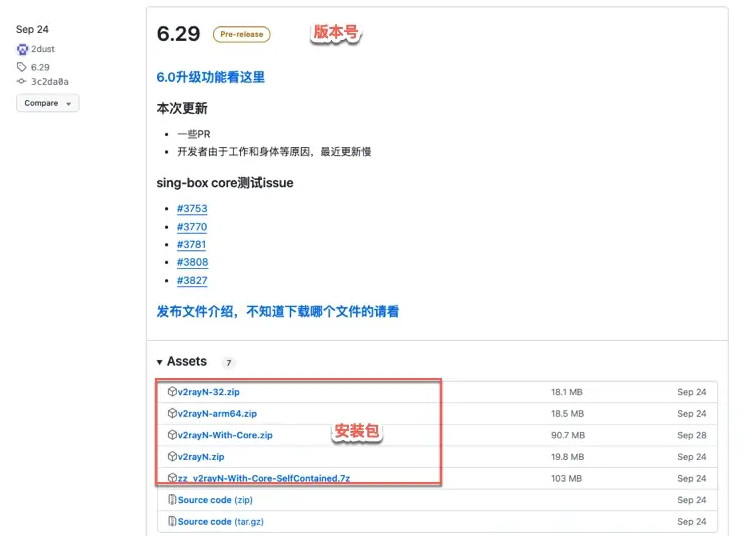
安裝教程
安裝目錄選擇在非系統盤,解壓壓縮包,解壓後的目錄如下圖所示。
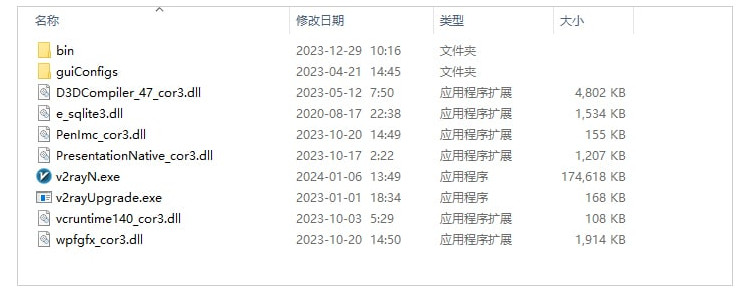 首次安裝點擊 v2rayN 的exe應用程序,因軟件依賴于 Microsoft .Net 的軟件包,所以當們運行 V2ryN的安裝包時,會提示我們需要先安裝它的依賴包,我們根據提示點擊下載,會自動觸發下載任務。如下圖:
首次安裝點擊 v2rayN 的exe應用程序,因軟件依賴于 Microsoft .Net 的軟件包,所以當們運行 V2ryN的安裝包時,會提示我們需要先安裝它的依賴包,我們根據提示點擊下載,會自動觸發下載任務。如下圖:
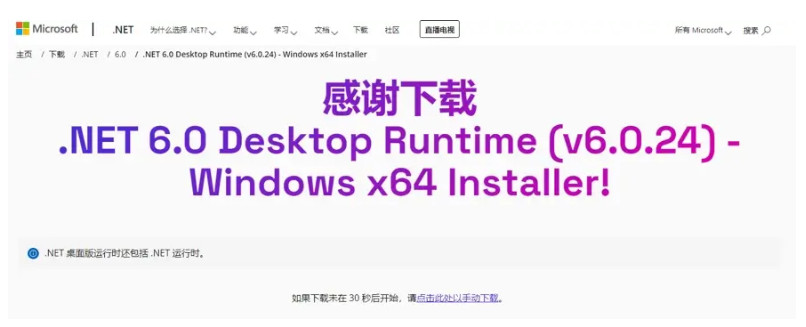
當 Microsoft .Net的軟件包下載後完成安裝,找到軟件主程序我們再次鼠雙擊鼠标左鍵 v2rayN.exe 即可開始使用,程序啓動後會最小化到任務右小角的托盤,鼠标雙擊藍色的 V 字小圖标,即可打開軟件的主界面。
圖标說明
不同狀态下軟件的圖标顔色是不一樣的,參考下表圖标顔色說明。
| 圖标 | 軟件狀态 | 說明 |
|---|---|---|
 |
清除系統代理 | 每次啓動/重啓服務的時候,強制把windows系統(ie)的代理清除掉。 |
 |
自動配置系統代理 | 每次啓動/重啓服務的時候,強制設定windows系統(ie)的代理。 |
 |
不改變系統代理 | 每次啓動/重啓服務的時候,什麽都不做。作用就是保留其他軟件設定的代理。 |
節點配置
節點概述
節點即軟件中的服務器,在使用之前,首先需要添加一個v2rayN節點即服務端才能使用代理上網功能,更多節點可參考本站免費節點訂閱地址
免費節點
由于軟件支持VMess、VLESS、Trojan、Socks、Shadowsocks、Hysteria2、Tuic等代理協議,如需免費節點可以使用本站免費節點訂閱地址。
添加服務器
獲取節點服務器信息後,就可以開始添加服務器了 點擊軟件主界面的服務器根據不同的節點添加不同協議的服務器(VMess、VLESS、Shadowsocks、Socks、Trojan、Hysteria2、Tuic)
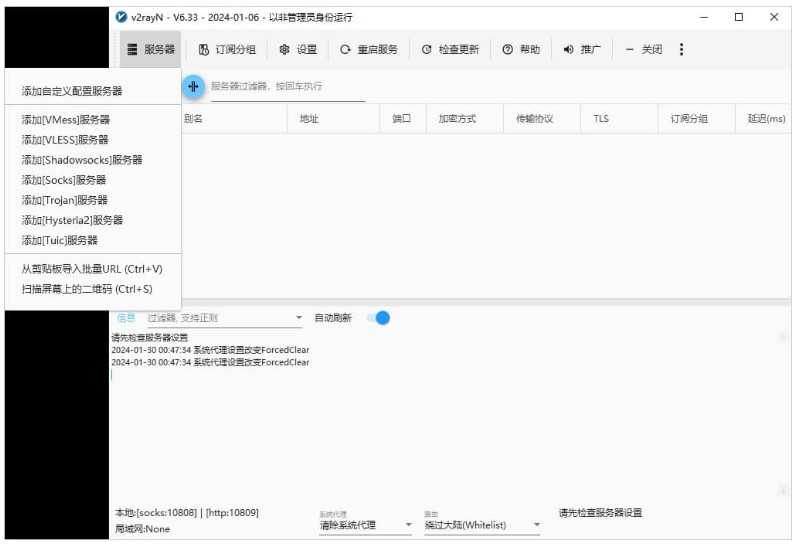
訂閱設置教程
如何添加訂閱地址
一些代理機場往往會提供一個訂閱地址,就可以使用訂閱方式導入節點信息,點擊軟件主界面的訂閱分組,點擊訂閱分組設置,如下圖所示:
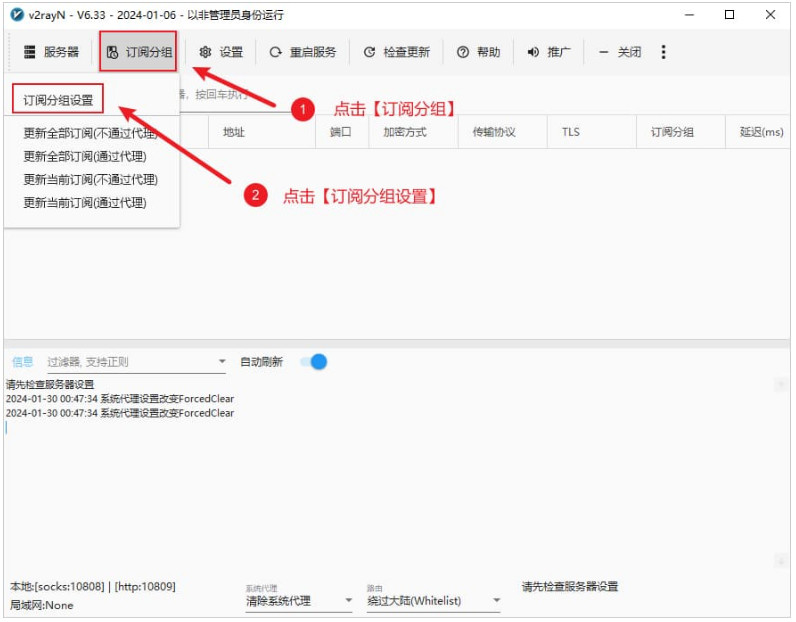
在彈出的窗口中點擊添加,如下圖所示:
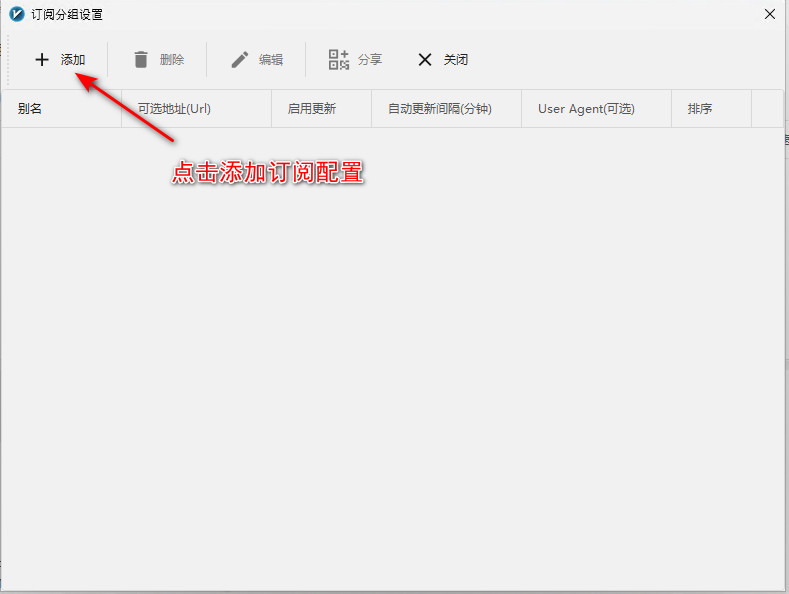
随後在彈窗的窗口中,輸入别名,在可選地址(Url)部分粘貼訂閱地址,點擊添加,然後點擊确定,如下圖所示:
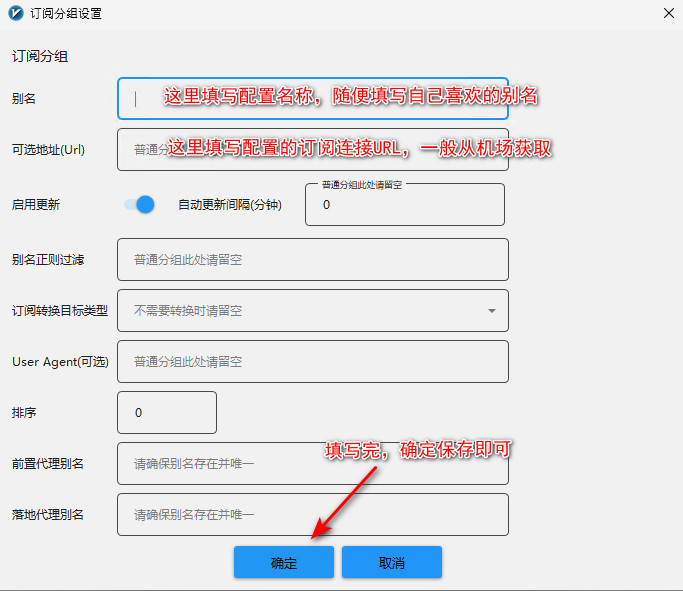
點擊軟件主界面的訂閱分組,然後點擊更新全部訂閱(不通過代理)即可成功使用訂閱地址添加節點信息,如下圖所示:
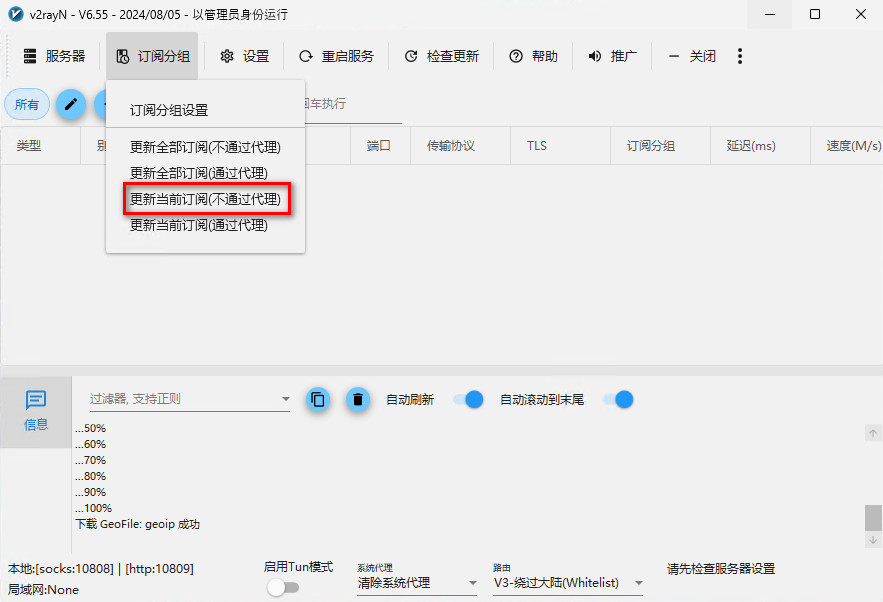
剪貼闆導入教程
首先複制節點服務器的連接地址,不同協議的地址如下所示。
-
VMESS服務器即v2Ray節點地址:
vmess:// -
VLESS服務器即Xray節點地址:
vless:// -
Shadowsock服務器節點地址:
ss:// -
Socks服務器節點地址:
socks5:// -
Trojan服務器節點地址:
trojan://
單機鼠标右鍵複制或者使用鍵盤快捷鍵 Ctrl+C 複制節點地址,注意一定要複制全。
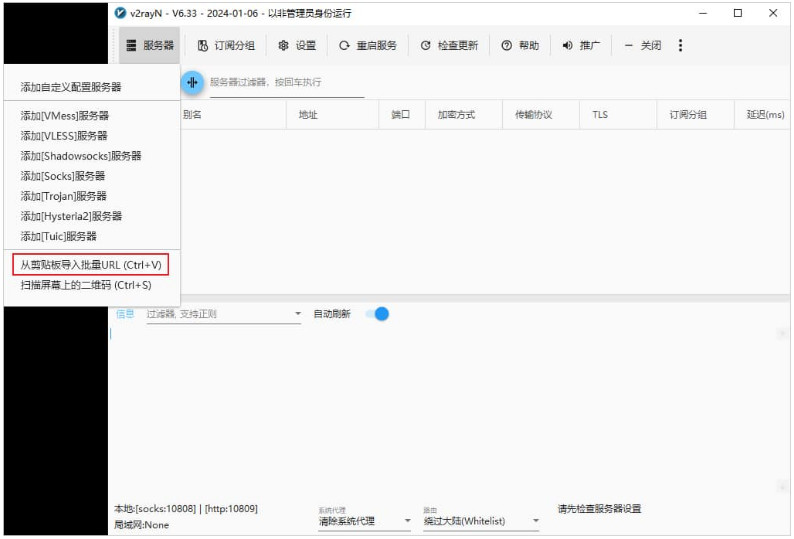
然後點擊軟件主界面的服務器,選擇從剪貼闆導入批量URL即可導入節點信息,如上圖所示。
掃描屏幕二維碼教程
首先打開服務器節點的二維碼圖片,然後打開軟件,點擊軟件主界面的服務器,選擇掃描屏幕上的二維碼即可導入節點信息,如下圖所示。
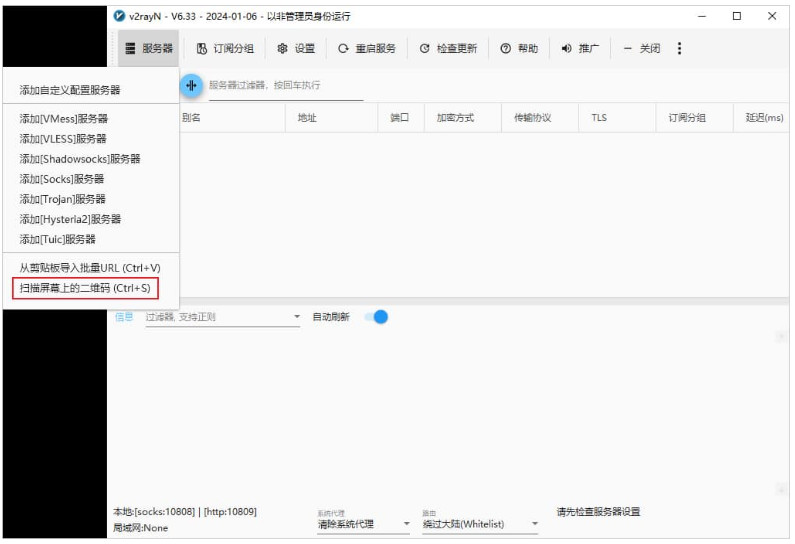
節點配置詳細步驟
配置V2Ray節點
點擊軟件主界面的服務器,選擇 添加[VMess]服務器,如下圖所示。
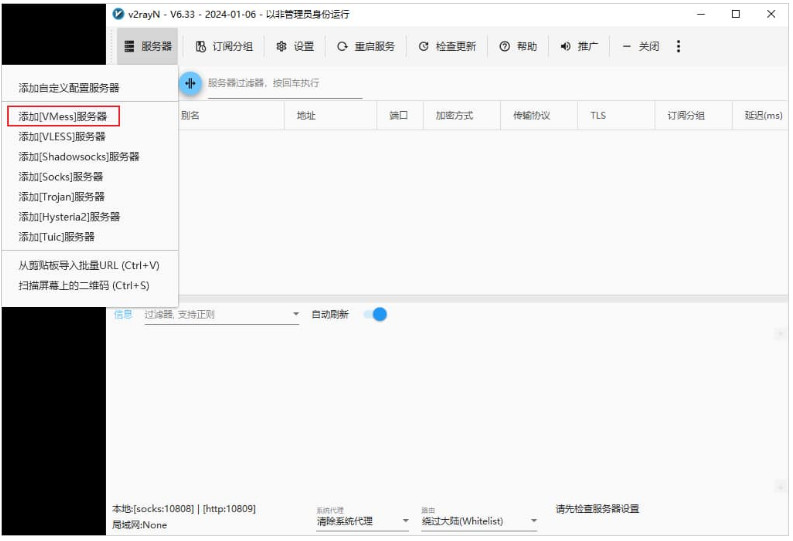
在添加窗口輸入V2Ray節點信息,即可配置V2Ray服務器信息,然後點擊确定保存,如下圖所示。
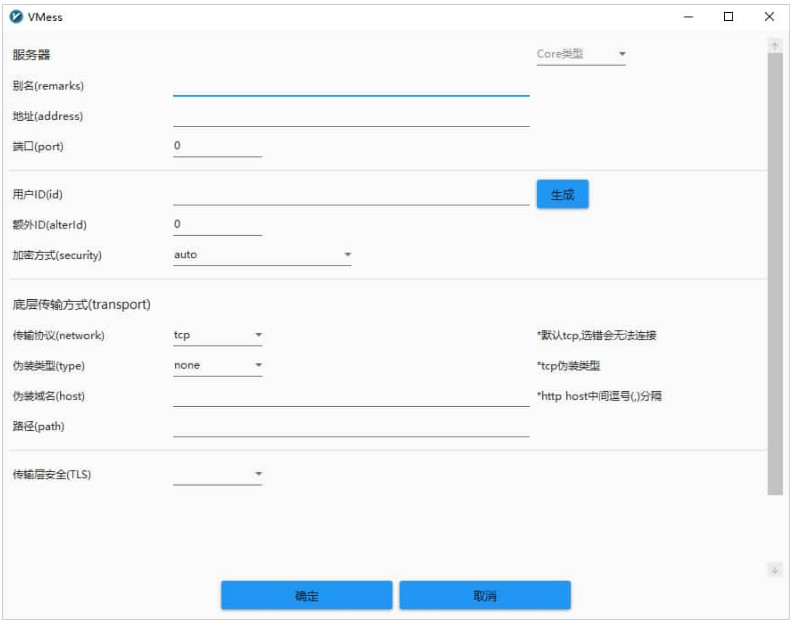
配置Xray節點
點擊軟件主界面的服務器,選擇 添加[VLESS]服務器,如下圖所示。
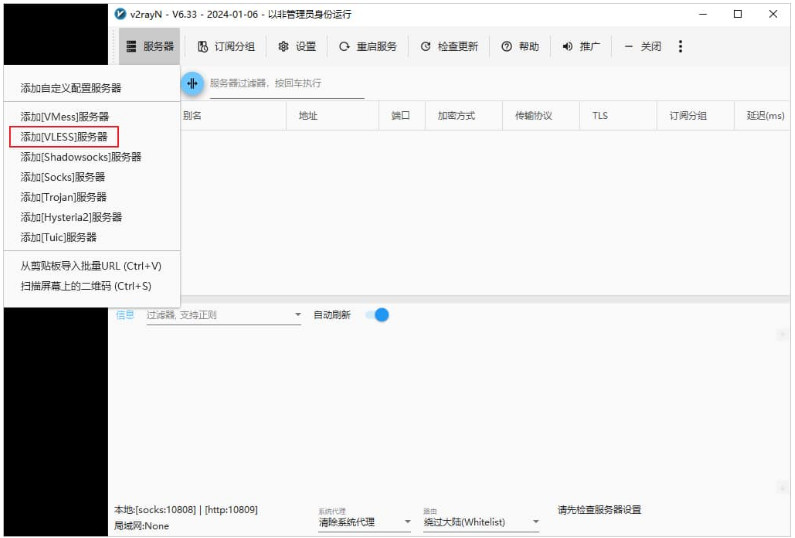
在添加窗口輸入Xray節點信息,即可配置Xray服務器信息,然後點擊确定保存,如下圖所示。
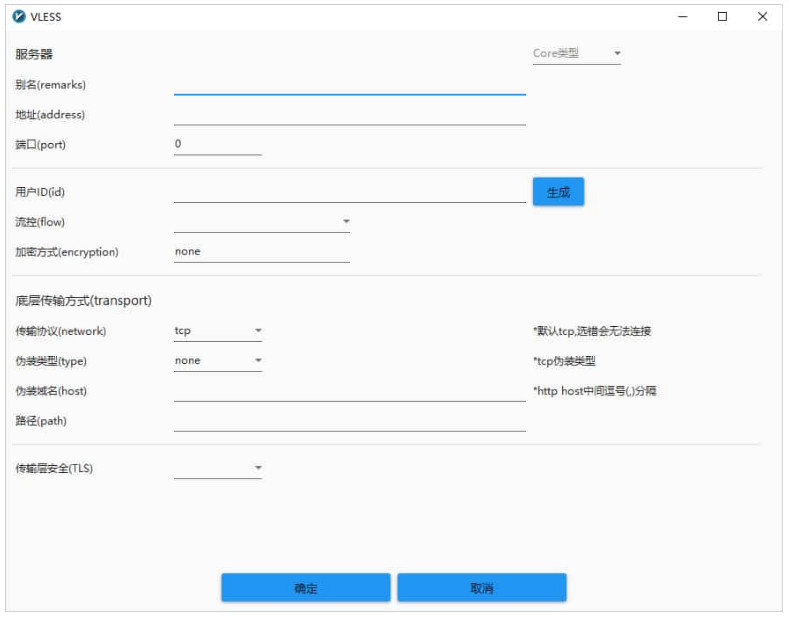
配置Shadowsocks節點
點擊軟件主界面的服務器,選擇 添加[Shadowsocks]服務器,如下圖所示。
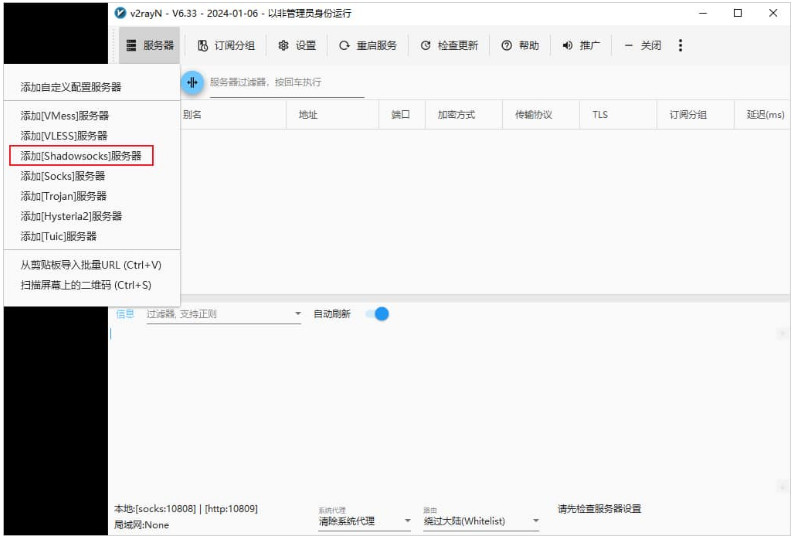
在添加窗口輸入Shadowsocks節點信息,即可配置Shadowsocks服務器信息,然後點擊确定保存,如下圖所示。
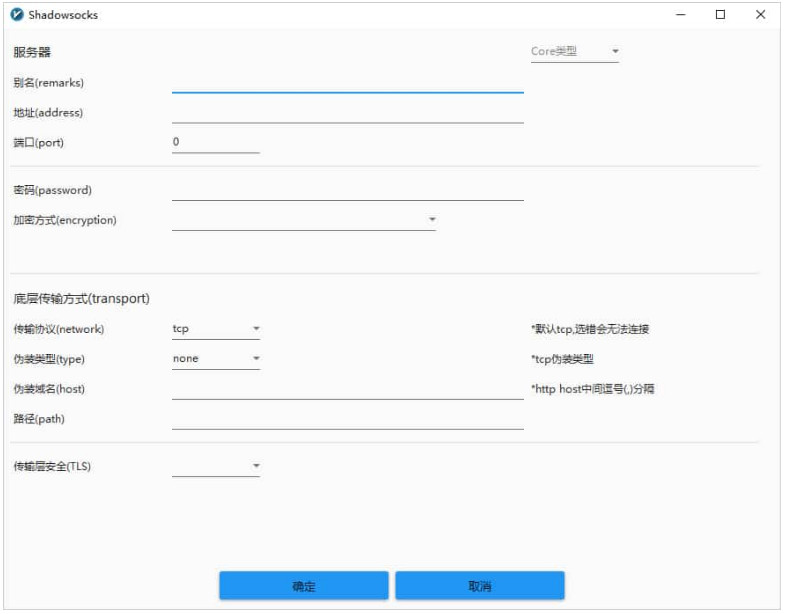
配置Socks節點
點擊軟件主界面的服務器,選擇 添加[Socks]服務器,如下圖所示。
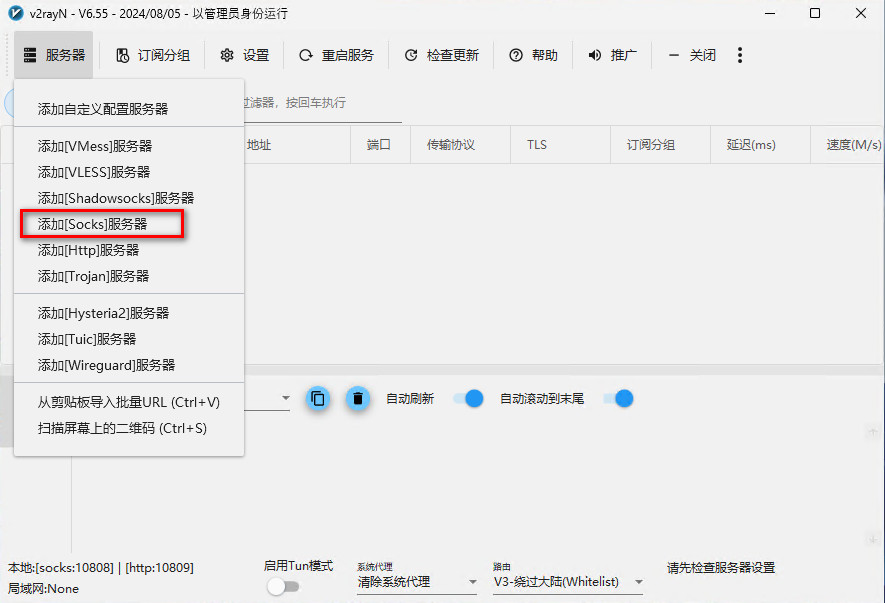
在添加窗口輸入Socks節點信息,即可配置Socks服務器信息,然後點擊确定保存,如下圖所示。
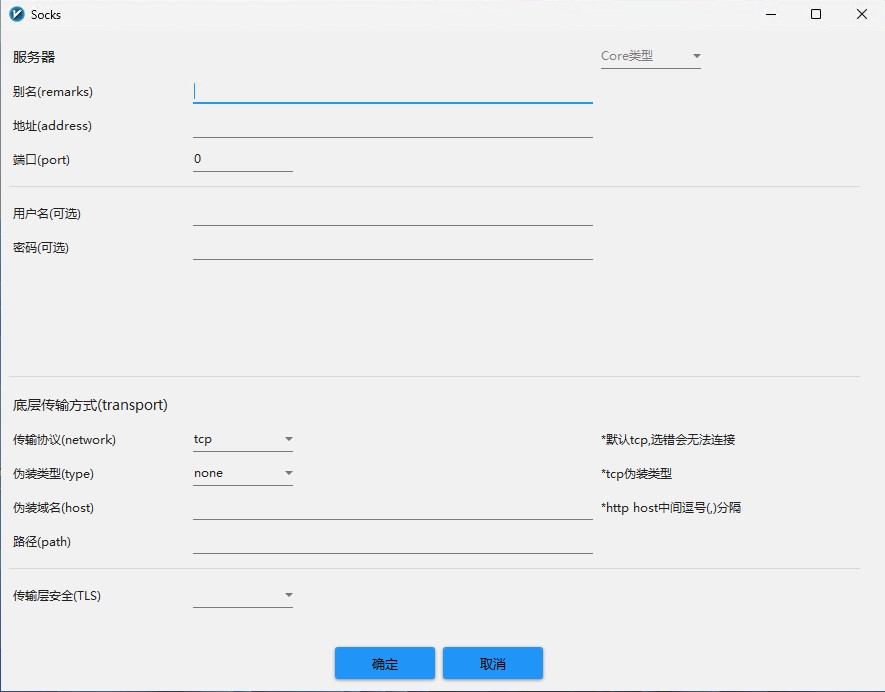
配置Trojan節點
點擊軟件主界面的服務器,選擇 添加[Trojan]服務器,如下圖所示。
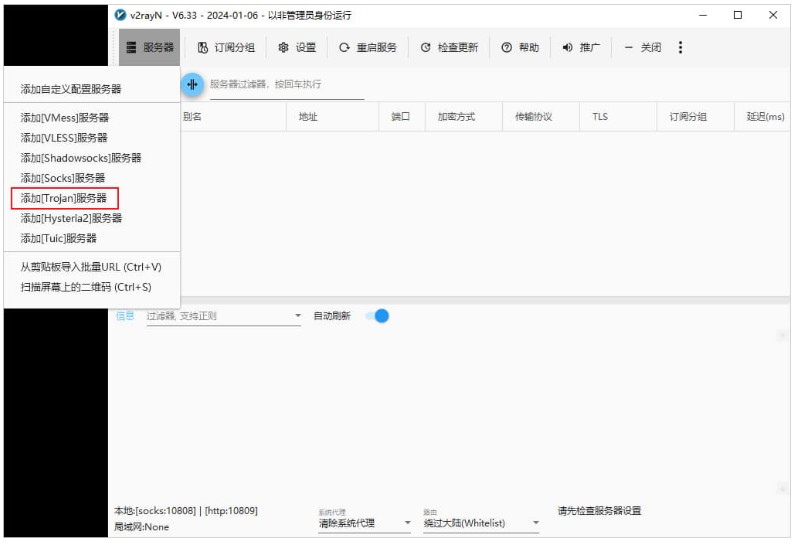
在添加窗口輸入Trojan節點信息,即可配置Trojan服務器信息,然後點擊确定保存,如下圖所示。
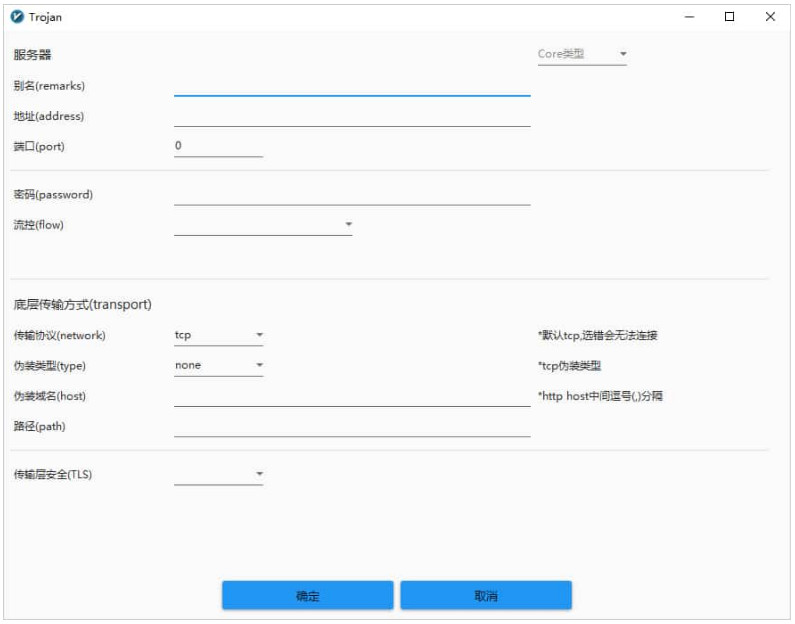
配置Hysteria2節點
點擊軟件主界面的服務器,選擇 添加[Hysteria2]服務器,如下圖所示。
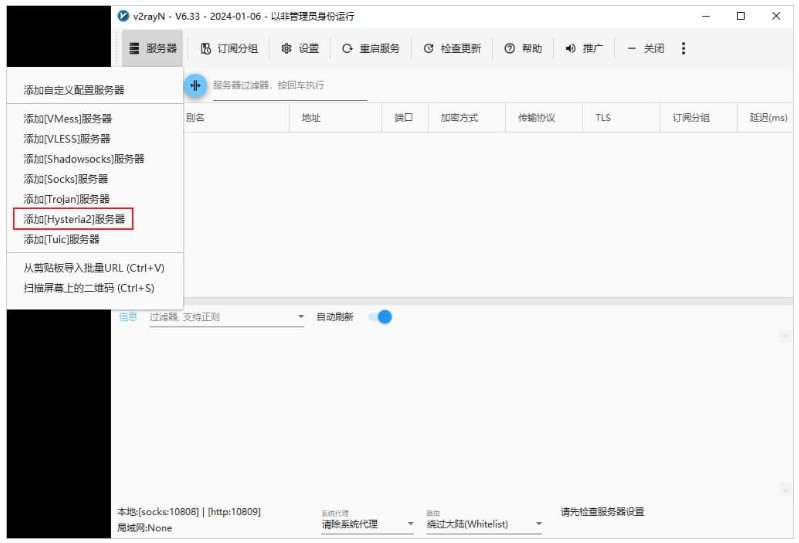
在添加窗口輸入Hysteria2節點信息,即可配置Hysteria2服務器信息,然後點擊确定保存,如下圖所示。
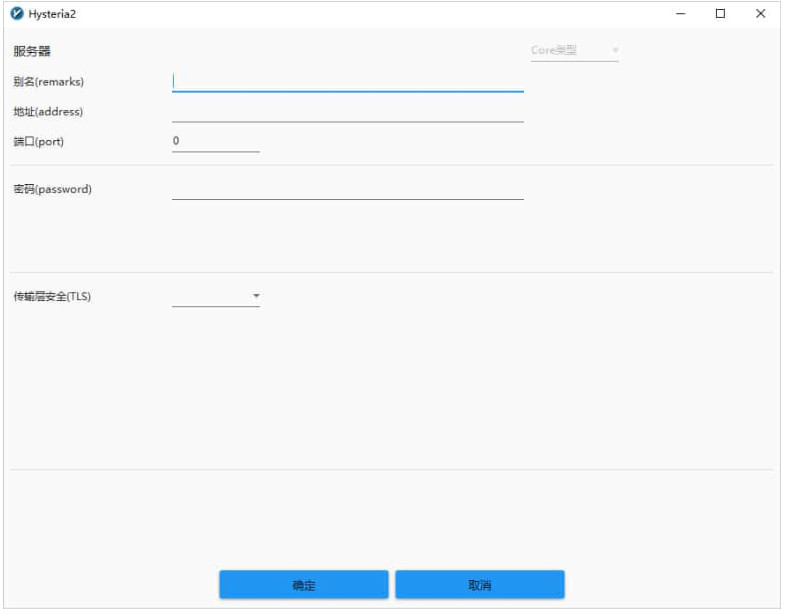
配置Tuic節點
點擊軟件主界面的服務器,選擇 添加[Tuic]服務器,如下圖所示。
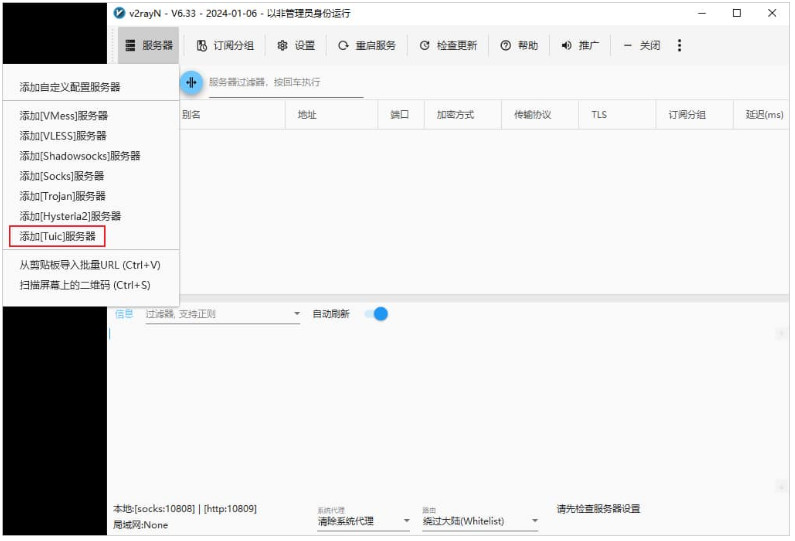
在添加窗口輸入Tuic節點信息,即可配置Tuic服務器信息,然後點擊确定保存,如下圖所示。
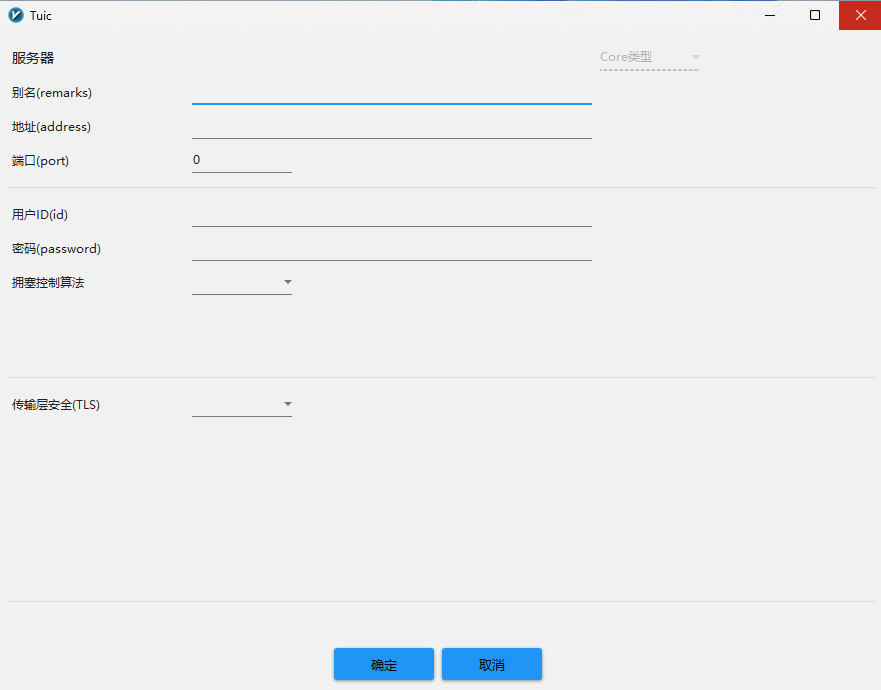
使用教程
在添加完節點信息後,開啓系統代理并選擇路由模式,即可開始使用代理服務器上網了,如下面系統代理及路由模式章節所述。
選擇節點
在軟件主界面選擇任意節點,單擊鼠标右鍵,在彈出的窗口中紮到設爲活動服務器即可選擇節點,如下圖所示,然後開啓系統代理即可,也可以選擇任意節點,雙擊鼠标左鍵選擇節點。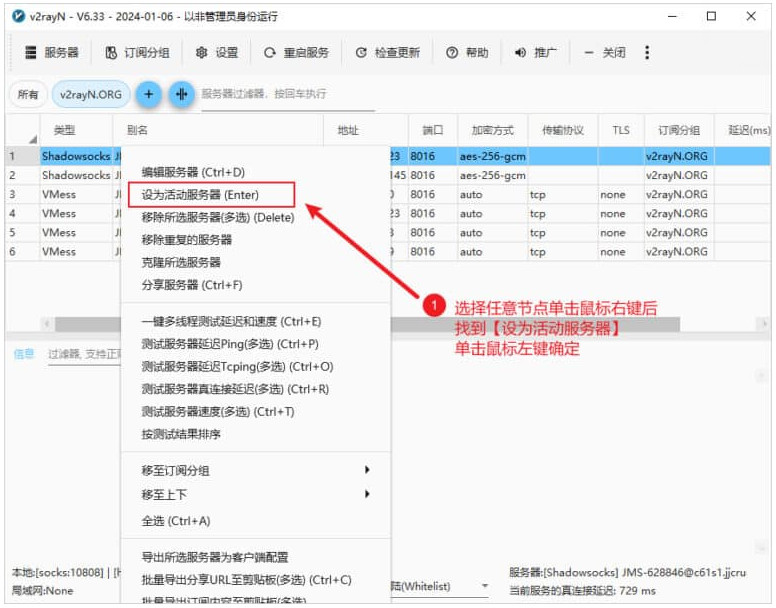
系統代理
按照上面的配置教程配置完服務器(節點)後,需要設置系統代理才能讓浏覽器支持科學上網功能,在任務欄右下角系統托盤找到軟件的圖标,在圖标上單擊鼠标右鍵,點擊自動配置系統代理,此時軟件的圖标會标稱紅色,至此就可以開始使用了,打開 Google 試試能不能訪問吧。
路由的功能是将入站數據按需求由不同的出站連接發出,以達到按需代理的目的。這一功能的常見用法是分流國内外流量,可以通過内部機制判斷不同地區的流量,然後将它們發送到不同的出站代理,有以下三種路由模式可以選擇。
-
繞過大陸(Whitelist)模式:即原先版本裏的白名單,隻是白名單内的網站通過節點服務器代理上網
-
黑名單(Blacklist)模式:除了黑名單内的網站,其餘網站都通過節點服務器代理上網
-
全局(Global)模式:所有網站通過節點服務器代理上網
根據不同的需求選擇合适的路由模式,一般選擇白名單模式。
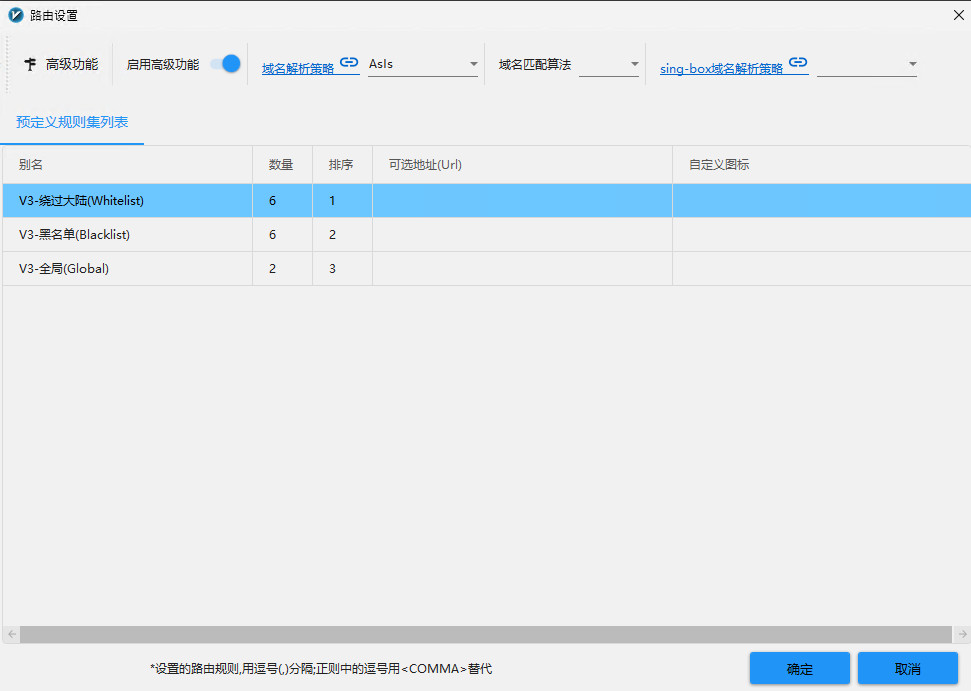
開機自動啓動
在點擊軟件主界面的設置,點擊設置然後點擊參數設置進入參數設置頁面,如下圖所示: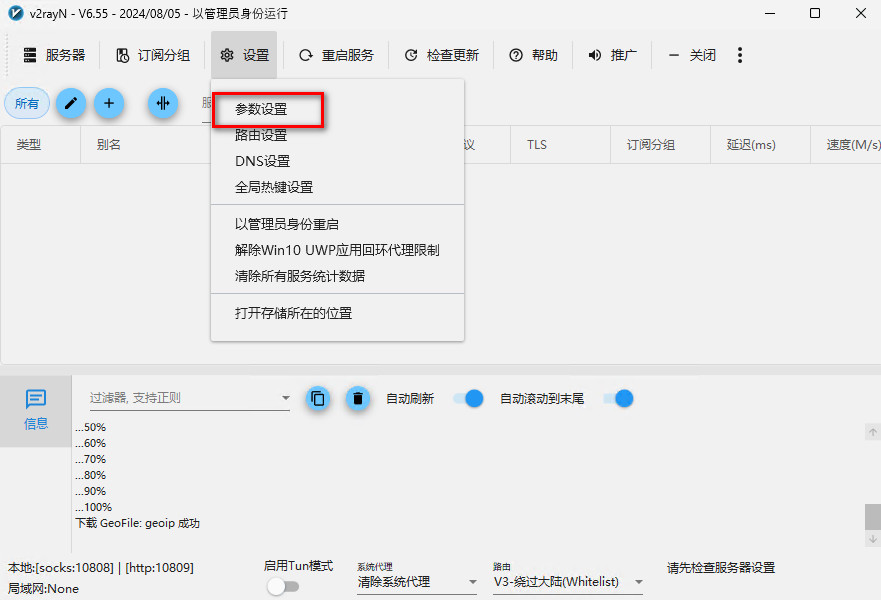
進入參數設置後,選擇v2rayN設置标簽頁,勾選上開機自動啓動複選框,然後點擊确認,如下圖所示。
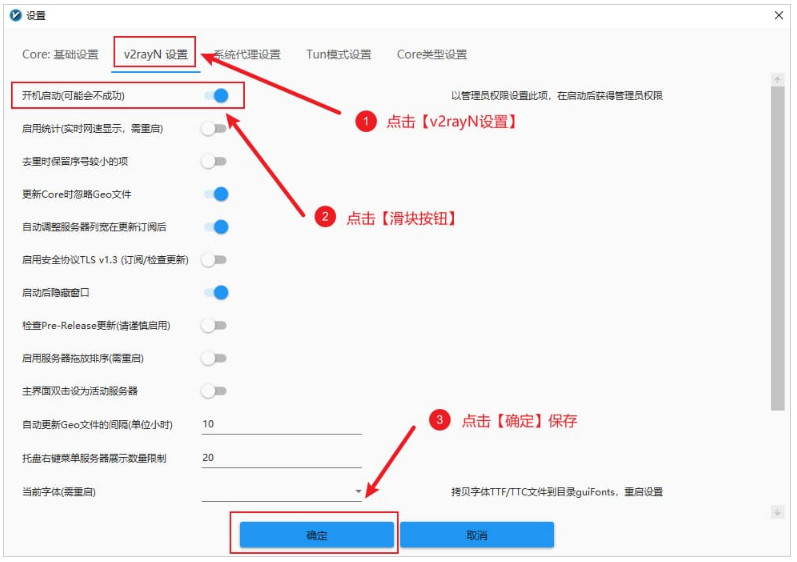
更新教程
可在線自動更新軟件、Xray-Core、sing-box Core、Geo files,通過點擊軟件主界面的檢查更新進行在線更新,如下圖所示。
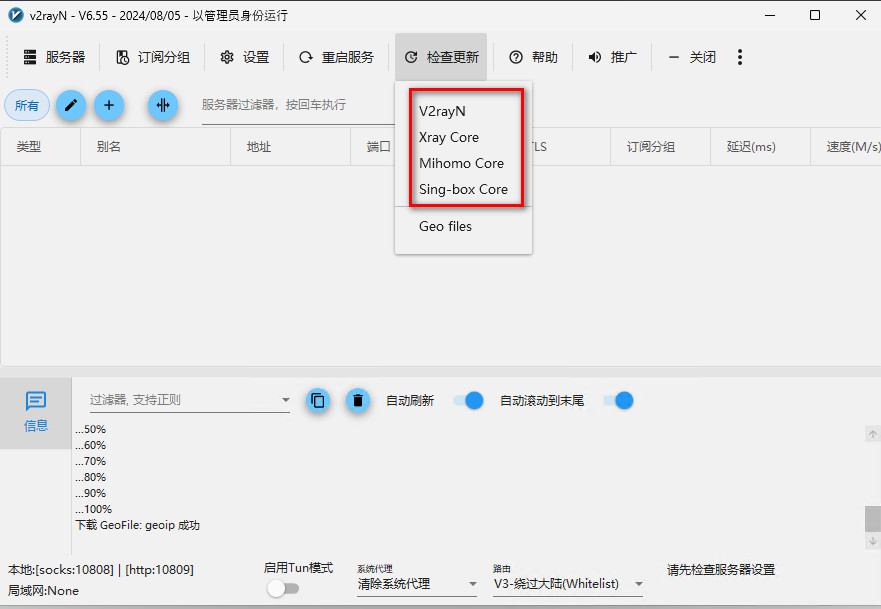
常見問題
core類型的區别
core類型一共有四個,分别是v2fly、SgerNet、Xray、sing-box,一般日常使用沒有任何區别,随意選擇哪個都可以。
支持的協議
VMess、VLESS、Trojan、Socks、Shadowsocks、Hysteria2、Tuic等代理協議。
與v2rayNG的關系
v2rayN 安卓手機版名爲 v2rayNG,可移步至 v2rayNG 下載并查看詳細教程。
故障排查與解決
常見連接問題處理
-
無法連接到服務器
-
檢查服務器地址和端口配置是否正确。
-
确保您的網絡連接正常。
-
嘗試更換服務器或節點。
-
-
連接頻繁斷開
-
檢查網絡穩定性。
-
嘗試更換服務器或節點。
-
調整v2rayN的連接設置,如心跳包發送頻率或超時時間。
-
-
速度緩慢
-
選擇地理位置更近或響應更快的服務器。
-
檢查是否有其他程序占用大量帶寬。
-
調整路由模式,選擇更合适的代理方式。
-
日志分析和錯誤診斷
-
打開日志記錄功能
-
在v2rayN的設置中啓用日志記錄。
-
查看連接過程中的詳細信息。
-
-
分析日志
-
注意日志中的錯誤代碼和警告信息,這些通常是診斷問題的關鍵線索。
-
根據日志信息查找解決方案,或者在技術論壇或社區尋求幫助。
-
-
聯系技術支持
-
對于複雜的問題,可以将日志信息提供給技術支持團隊。
-
常見錯誤代碼及解決方案
-
錯誤代碼 1
-
描述:服務器地址無效。
-
解決方案:檢查并确保服務器地址正确輸入。
-
-
錯誤代碼 2
-
描述:端口号無效。
-
解決方案:确認端口号在服務器和客戶端配置中一緻。
-
-
錯誤代碼 3
-
描述:認證失敗。
-
解決方案:檢查用戶ID和密碼是否正确。
-
網絡診斷工具
-
Ping測試
-
使用ping命令測試服務器的響應速度和穩定性。
-
-
跟蹤路由
-
使用traceroute命令查看數據包的傳輸路徑,以識别網絡瓶頸。
-
-
速度測試
-
使用網絡速度測試工具,評估服務器的帶寬和延遲。
-
更新與維護
軟件更新
-
檢查更新
-
定期訪問v2rayN的官方網站或GitHub倉庫,檢查是否有新版本發布。
-
在v2rayN的設置中,啓用自動檢查更新功能(如果有)。
-
-
手動更新
-
下載最新版本的v2rayN安裝包。
-
關閉當前運行的v2rayN程序。
-
解壓并覆蓋舊版本的文件,或按照官方指南進行安裝。
-
-
更新後檢查
-
啓動v2rayN并檢查配置文件是否正常加載。
-
測試連接,确保更新後的版本正常工作。
-
通過本教程,您已經詳細了解了如何安裝、配置和使用v2rayN來實現高效、安全的網絡代理。我們從基礎的安裝步驟、界面介紹,到節點配置和高級設置,逐步深入,幫助您全面掌握v2rayN的各項功能。同時,我們還提供了更新與維護的指南,确保您的v2rayN始終保持最佳狀态。
v2rayN作爲一款功能強大的代理工具,不僅支持多種協議和傳輸方式,還具有靈活的路由規則和豐富的配置選項,能夠滿足不同網絡環境和使用需求。通過合理配置和優化,您可以顯着提升網絡訪問速度和安全性。
- 上一篇

Windows最新 Clash for Windows 使用教程快速入门篇
Clash for Windows是代理工具Clash在Windows系统的图形客户端,同时还支持Windows、Linux、macOS三大系统,功能强大且支持多种代理协议,如Shadowsocks(SS)、ShadowsocksR(SSR)、Socks、Snell、V2Ray、Trojan等代理协议。通过本文2024最新Clash for Windows使用教程快速入门篇所掌握的技巧,能快速方便配置代理协议进行代理访问。
- 下一篇

Windows v2rayA 安装使用教程
本节介绍如何在 Windows 上安装 v2rayA。需要注意的是,目前在 Windows 上仅支持一键配置系统代理而非透明代理。